Il nuovo aggiornamento di Fedora è impressionante e consigliamo a ogni utente Fedora di aggiornare il proprio Fedora 30 a Fedora 31 per le migliori prestazioni e una migliore durata della batteria (per gli utenti di laptop).
Fedora viene fornito con Firefox come browser Web predefinito. Se preferisci Google Chrome, abbiamo questa guida testata per mostrarti alcuni modi. Il primo processo mostra l'installazione di Chrome dal repository Fedora e il successivo suggerisce di scaricare l'app Chrome dai server di Google.
Con quest'ultimo processo, ottieni l'ultima versione di Chrome che non è stata testata a fondo dalla comunità di Fedora. Le persone che desiderano un Chrome stabile e abbastanza testato dovrebbero utilizzare il primo metodo per installare Chrome dal repository ufficiale di Fedora. Tuttavia, puoi comunque installare la versione beta/unstable anche utilizzando il primo metodo, come mostrato di seguito.
Aggiornamento di Fedora
Ma prima di iniziare con l'installazione di Google Chrome, dovresti assicurarti che il tuo sistema sia completamente aggiornato utilizzando i due comandi seguenti. Avvia l'app Terminale e inserisci i comandi uno alla volta.
sudo dnf update sudo dnf upgrade
Installazione del browser Google Chrome su Fedora 31
Metodo 1:utilizzo dei repository Fedora
Passaggio 1. Per aggiungere ulteriori repository Fedora, utilizzare il seguente comando.
sudo dnf install fedora-workstation-repositories
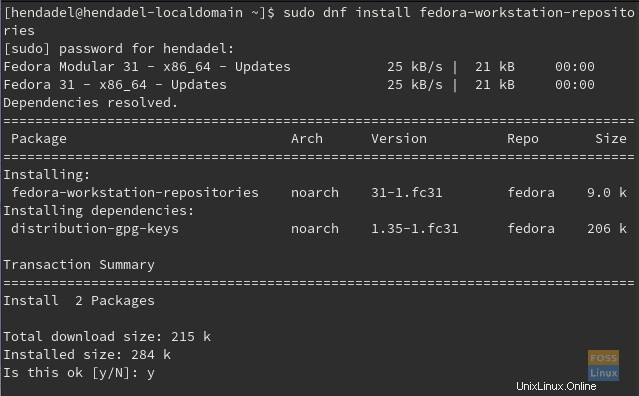
Passaggio 2. Abilita il repository di Google Chrome.
sudo dnf config-manager --set-enabled google-chrome

Passaggio 3. Installa Google Chrome utilizzando l'opzione desiderata:
R. Per installare la versione beta di Google Chrome:
sudo dnf install google-chrome-beta
B. Per installare la versione instabile di Google Chrome:
sudo dnf install google-chrome-unstable
C. Per installare la versione stabile di Google Chrome:
sudo dnf install google-chrome-stable
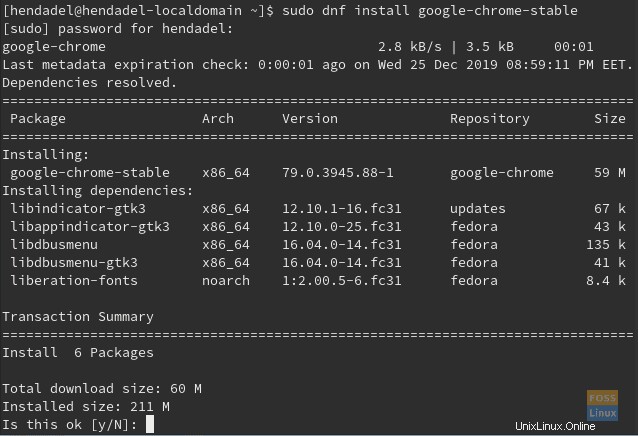
Passaggio 4. Dovresti ricevere un avviso per l'importazione della chiave GPG, inserisci y per continuare.
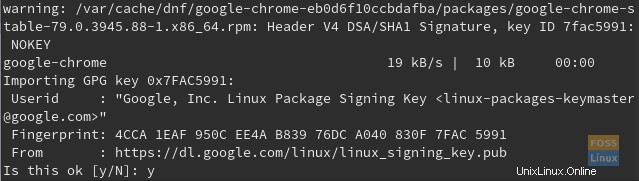
Come puoi vedere, la chiave GPG è stata importata correttamente.
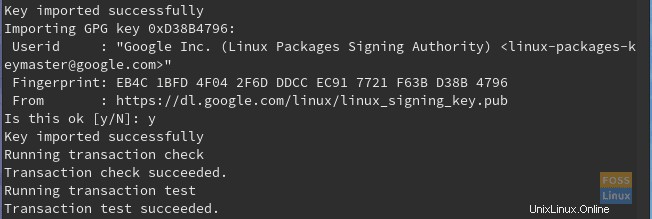
Passaggio 5. Dopo aver installato correttamente Google Chrome, utilizza il comando successivo per aprire Google Chrome dal Terminale.
google-chrome

Passaggio 6. Per la prima volta avviando il browser Google Chrome, dovresti ricevere un messaggio come quello di seguito. Fai clic sul pulsante Ok per avviare Google Chrome.
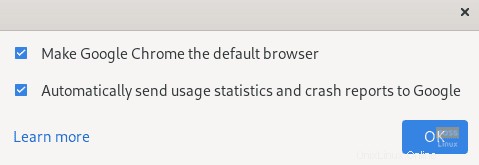
Passaggio 7. Benvenuto in Google Chrome su Fedora.
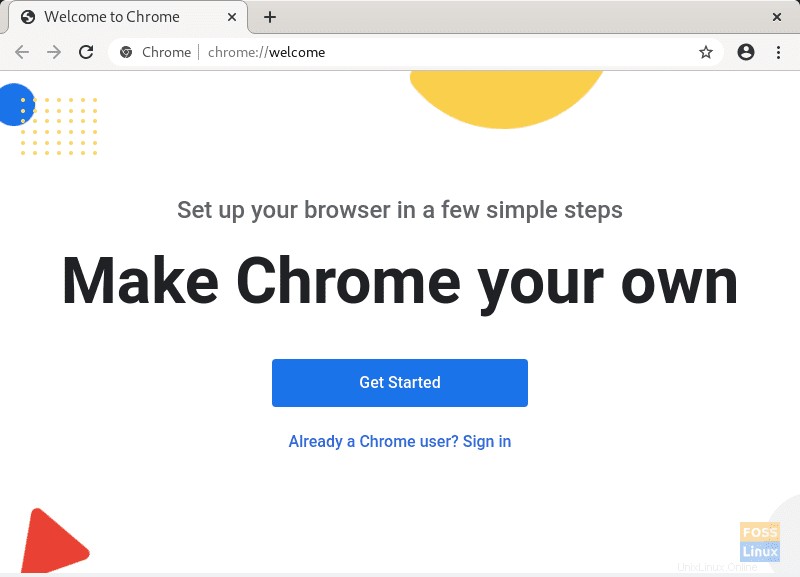
Metodo 2:installazione diretta di Google Chrome
Passaggio 1. Utilizza il comando DNF successivo per installare direttamente la versione stabile di Google Chrome.
sudo dnf install https://dl.google.com/linux/direct/google-chrome-stable_current_x86_64.rpm
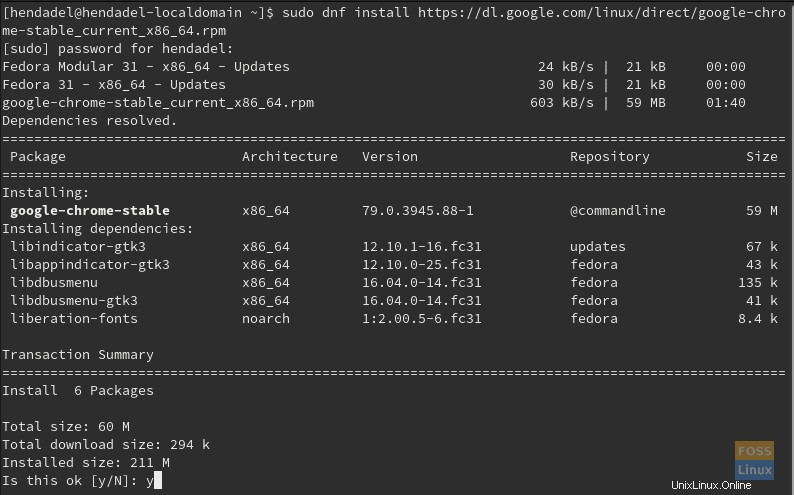
Passaggio 2. Quando l'installazione viene completata correttamente, avvia l'app.
google-chrome

Passaggio 3. Messaggio di primo utilizzo di Google Chrome.
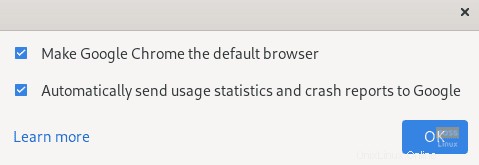
Passaggio 4. Ora puoi iniziare a navigare utilizzando il browser Google Chrome.
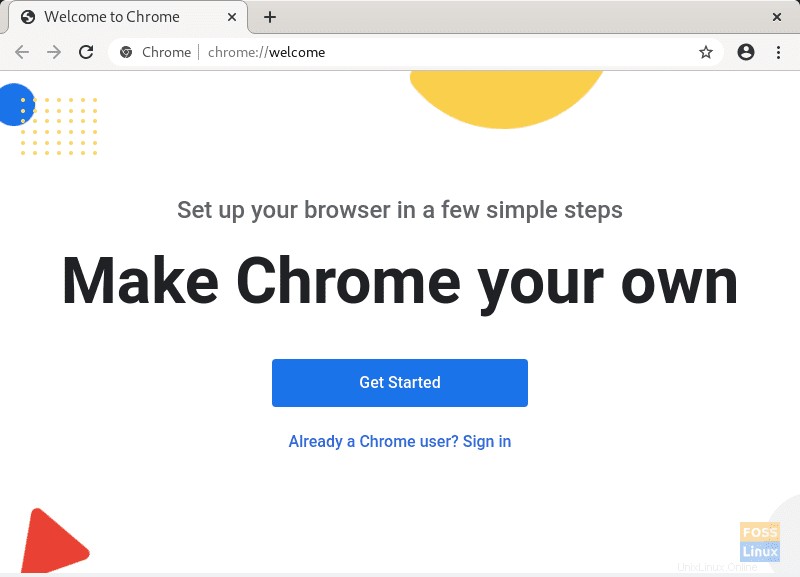
Si tratta di installare Google Chrome su Fedora.